การฝึกอบรม
โมดูล
Add knowledge sources to an agent - Online workshop - Training
Learn how to add knowledge sources to your Microsoft Copilot Studio.
เบราว์เซอร์นี้ไม่ได้รับการสนับสนุนอีกต่อไป
อัปเกรดเป็น Microsoft Edge เพื่อใช้ประโยชน์จากคุณลักษณะล่าสุด เช่น การอัปเดตความปลอดภัยและการสนับสนุนด้านเทคนิค
อาจมีบางสถานการณ์ที่ข้อมูลของคุณอาจไม่อยู่ในแหล่งความรู้ที่รองรับแหล่งใดแหล่งหนึ่ง ในสถานการณ์เหล่านี้ คุณสามารถจัดเตรียมข้อมูลของคุณเองผ่าน โฟลว์ของ Power Automate หรือผ่าน การร้องขอทาง HTTP โดยทั่วไปแล้วตัวเลือกเหล่านี้จะส่งคืนสัญพจน์ออบเจ็กต์ JSON ซึ่งคุณสามารถแยกวิเคราะห์เป็นรูปแบบ Table เพื่อสร้างคำตอบได้
ข้อสำคัญ
แหล่งความรู้ที่กำหนดไว้ในโหนดคำตอบสร้างจะมีลำดับความสำคัญเหนือกว่า แหล่งความรู้ ในระดับ ตัวแทน แหล่งที่มาของระดับ ตัวแทน ทำหน้าที่เป็นตัวสำรอง
ฟิลด์ข้อมูลที่กำหนดเองรับ Table เป็นอินพุต โดยมีคุณสมบัติด้านล่าง:
| Name | ต้องมี | Description |
|---|---|---|
Content |
ต้องมี | เนื้อหาต้นฉบับที่ใช้ในสรุปและตอบคำถามที่ป้อน |
ContentLocation |
ระบุหรือไม่ก็ได้ | URL สำหรับการอ้างอิงเนื้อหาต้นฉบับ |
Title |
ระบุหรือไม่ก็ได้ | ชื่อเรื่องสำหรับการอ้างอิงเนื้อหาต้นฉบับ |
นี่คือตารางตัวอย่างในรูปแบบ Power Fx ที่ใช้สัญพจน์ออบเจ็กต์ JSON ที่แยกวิเคราะห์:
[
{
Content: "This is a sample piece of text that was provided for testing purposes, to be replaced with content of your choice",
ContentLocation: "https://contoso.com/p1.htm",
Title: "Contoso Sample"
},
{
Content: "This is a second bit of sample text that can be replaced with content of your choice",
ContentLocation: "https://fabrikam.com/p2.htm"
},
{
Content: "This is a third bit of sample text that can be replaced with content of your choice",
Title: "Adventure Works Cycles Sample"
}
]
คำตอบ ตัวแทน จะสร้างขึ้นจาก Content และมีลิงก์ไปยัง แหล่งข้อมูล ด้วย ContentLocation ถ้า Title ใช้สำหรับการอ้างอิงหรือไม่
ข้อสำคัญ
เฉพาะเรกคอร์ดสามรายการแรกของตารางเท่านั้นที่ใช้เพื่อสร้างคำตอบ
เปิดบานหน้าต่างการกำหนดค่า แหล่งข้อมูล จากหนึ่งในสองตำแหน่ง:
บนโหนด สร้างคำตอบที่สร้างอัตโนมัติ ให้เลือก แก้ไข ภายใต้ แหล่งข้อมูล

หรือในโหนด สร้างคำตอบที่สร้างอัตโนมัติ เลือก ... จากนั้นเลือก คุณสมบัติ แล้วเลือก แหล่งข้อมูล
เลือกตัวเลือก ข้อมูลแบบคลาสสิก
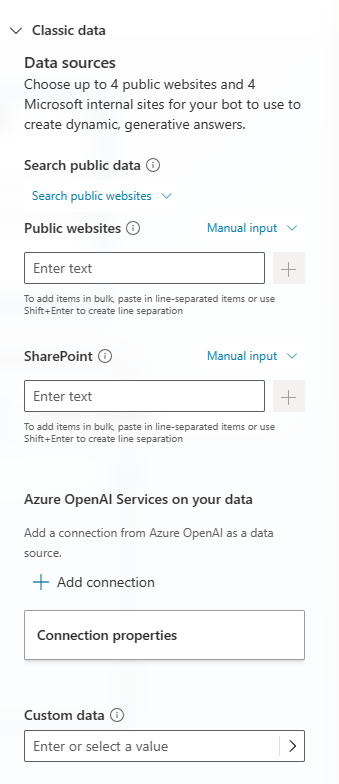
ในฟิลด์ ข้อมูลที่กำหนดเอง ให้ป้อนอาร์เรย์ JSON ที่คุณต้องการใช้หรือตัวแปรสำหรับอาร์เรย์
เลือก บันทึก เพื่อบันทึกการเปลี่ยนแปลงไปยังหัวข้อของคุณ
การฝึกอบรม
โมดูล
Add knowledge sources to an agent - Online workshop - Training
Learn how to add knowledge sources to your Microsoft Copilot Studio.
เอกสาร
เพิ่มโหนดคำตอบที่สร้างอัตโนมัติ - Microsoft Copilot Studio
เพิ่มโหนดคำตอบที่สร้างอัตโนมัติเพื่อค้นหาและสรุปแหล่งความรู้ในการเพิ่มประสิทธิภาพการสนทนา
ใช้เอกสารที่อัปโหลดกับโหนดคำตอบที่สร้างอัตโนมัติ - Microsoft Copilot Studio
คุณสามารถอัปโหลดเอกสารที่ ตัวแทน ของคุณสามารถใช้เป็นแหล่งที่มาสำหรับสร้างคำตอบเชิงสนทนาได้
คำตอบที่สร้างอัตโนมัติที่ชี้ไปยังแหล่งที่มา SharePoint ไม่แสดงผลลัพธ์ - Microsoft Copilot Studio
แก้ไขปัญหาสาเหตุที่โหนดคำตอบที่สร้างอัตโนมัติที่กำหนดค่าให้ใช้แหล่งข้อมูลองค์ความรู้ SharePoint ไม่ส่งคืนผลลัพธ์